Tabloya naverokê
Di vê tutoriyê de, em ê li ser çawaniya bikar anîn û xêzkirina Amûra Têketinê Zû zû li Excel 2010, Excel 2013, Excel 2016, Excel 2019, Excel 2021 û Excel 365 binerin.
Gihiştina fermanên ku hûn pir caran bikar tînin divê hêsan be. Û ew tam ya ku Toolbara Gihîştina Bilez ji bo hatî çêkirin e. Fermanên xweyên bijare li QAT-ê zêde bikin da ku ew bi tenê klîkek dûr bin, ferq nake ka çi tabloya ku we niha vekirî ye.
Tarbara Amûrên Têketina Zû çi ye?
The Amûra Gihîştina Bilez (QAT) li jora pencereya serîlêdana Office-ê amûrek piçûk a xwerû ye ku komek fermanên ku pir caran têne bikar anîn vedihewîne. Van fermanan hema hema ji her beşê sepanê, serbixwe ji tabloya ribbonê ya ku niha vekirî ye, dikarin werin gihîştin.
Di Bara Amûra Gihîniya Zû de pêşekek daketî heye ku tê de komek fermanên xwerû yên pêşwext diyarkirî hene, ku dibe ku bên nîşandan an veşartî. Wekî din, vebijarkek lê zêde bike emrên xwe dihewîne.
Li ser QAT-ê ji bo hejmareke herî zêde fermanan ti sînor tune, her çend li gorî mezinahiya dîmendera we hemî ferman xuya nebin.
Amûra Gihîştina Bilez di Excel de li ku ye?
Ji hêla xwerû, Toolbara Gihîştina Bilez li quncikê çepê yê jorîn ê pencereya Excel, li jora ribbonê ye. Heke hûn dixwazin QAT nêzîktirê qada pelê xebatê be, hûn dikarin wê li binê xêzikê bigerin. 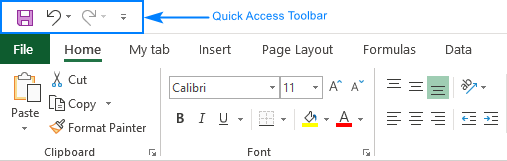
Meriv çawa zû xwe xweş bikeToolbara Gihîştinê ya di Excel de
Ji hêla xwerû ve, Toolbara Gihîştina Bilez a Excel tenê 3 bişkokan dihewîne: Save , Bêveke û Dûbare . Ger çend fermanên din jî hebin ku hûn pir caran bikar tînin, hûn dikarin wan jî li Darika Amûra Gihîştina Bilez zêde bikin.
Li jêr, em ê nîşanî we bidin ka meriv çawa di Excel de Toolbara Gihîştina Lezgîn xweş bike, lê talîmat ev in. heman tişt ji bo sepanên Office yên din ên wekî Outlook, Word, PowerPoint, hwd.
Tarka Amûra Gihîştina Zû: çi dikare û çi nayê guhertin
Microsoft gelek vebijarkên xwerûkirinê ji bo QAT peyda dike, lê dîsa jî heye hin tiştên ku nayên kirin hene.
Tiştê ku dikare were xweş kirin
Hûn azad in ku Toolbara Gihîştina Zû bi tiştên wekî:
- Emrên xwe lê zêde bikin
- Rêza fermanan, hem xwerû û hem jî xwerû biguherîne.
- QAT-ê li yek ji du ciyên muhtemel nîşan bide.
- Makroyan li Toolbara Gihîştina Bilez zêde bike.
- Kesayetiyên xwe derxînin û derxînin.
Tiştê ku nayê veqetandin
Li vir navnîşek tiştên ku nayên guhertin heye:
- Hûn dikarin tenê fermanan li Toolbara Gihîştina Bilez zêde bike. Tiştên lîsteyê yên takekesî (mînak nirxên valahiyê) û şêwazên takekesî nayên zêdekirin. Lê belê, tu dikarî hemû lîsteyê yan jî galerîya şêwazê tev lê zêde bikî.
- Tenê îkonên fermanan dikarin bên nîşandan, ne etîketên nivîsê .
- Tu nikarî biguherînî Toolbara Gihîştina Bilezbişkokên. Awayê ku meriv mezinahiya bişkokan biguhezîne ew e ku guheztina dîmendera xwe biguhezîne.
- Tarbara Amûra Gihîştina Bilez li ser çend rêzan nayê nîşandan . Ger we ji cîhê berdest bêtir ferman lê zêde kiribe, hin ferman dê neyên xuyang kirin. Ji bo dîtina wan, bişkojka Kontrolên Zêdetir bikirtînin.
3 awayên ku hûn derbasî pencereya Darika Amûra Gihîştina Bilez Kesane Bikin
Piraniya verastkirinên QAT-ê di nav de têne kirin. pencereya Pêşesazkirina Amûra Gihîntina Zû Bikê , ku beşek ji qutiya diyalogê ya Vebijarkên Excel ye. Hûn dikarin vê pencereyê bi yek ji van awayên jêrîn vekin:
- Bikirtînin Pel > Vebijêrk > Tarbara Amûra Gihîştina Bilez .
- Li her deverekê li ser ribonê rast-klîk bikin û ji pêşeka kontekstê Pêşesazkirina Amûra Gihîştina Bilez… hilbijêrin.

- Bişkojka Bişkojka Amûra Gihîştina Bilez Kesayetî Bike (tîra berjêr li milê rastê yê QAT-ê) bikirtînin û di pencereyê de Fermanên Zêdetir hilbijêrin. menu up.
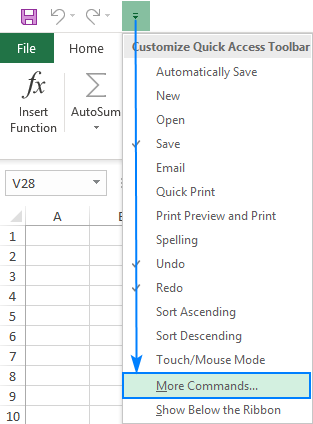
Hûn bi çi awayî diçin jî, Pencereya Amûra Gihîştina Bilez Kesayetî dê vebe, ku hûn dikarin fermanên QAT-ê lê zêde bikin, rakin û ji nû ve rêz bikin. Li jêr, hûn ê gavên berbiçav bibînin ku hûn hemî xwerûkirinê bikin. Rêbername ji bo hemî guhertoyên Excel 2019, Excel 2016, Excel 2013 û Excel 2010 yek in.
Çawa meriv bişkojka fermanê li Toolbara Têketina Zû zû zêde dike
Li gorî ka emrê we çi ye Ez dixwazim lê zêde bikim, ev dikare di 3 de were kirinbi awayên cuda.
Ji lîsteya pêşwextkirî fermanek çalak bike
Ji bo çalakkirina fermanek veşartî ya niha ji navnîşa diyarkirî çalak bike, ev tiştê ku divê hûn bikin ev e:
- Bişkojka Bişkojka Amûra Gihîştina Bilez Xwe Biguherîne (tîra jêrîn) bikirtînin.
- Di navnîşa fermanên xuyakirî de, ya ku hûn dixwazin çalak bikin bikirtînin. Qediya!
Mînakî, ji bo ku hûn bikarin bi klîkek mişkê kargehek nû biafirînin, di lîsteyê de emrê Nû hilbijêrin, û bişkoja têkildar wê yekser di nav de xuya bibe. Darika Amûra Gihîştina Bilez: 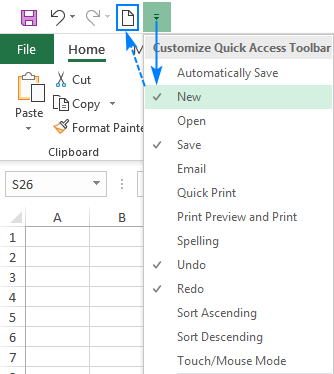
Bişkokek rîbbonê li Toolbara Têketina Zû Zêde bike
Rêya herî bilez a zêdekirina fermanek li QAT-ê ku li ser ribonê xuya dike ev e:
- Fermana ku tê xwestin li ser ribbonê rast-klîk bike.
- Di menuya çarçoveyê de Têxe Toolbara Gihîştina Bilez hilbijêre.
Ew e! 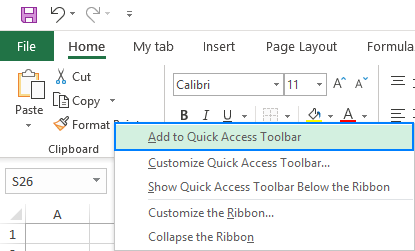
Fermaneke ku ne li ser xêzikê ye lê zêde bike li Toolbara Gihîştina Bilez
Ji bo lêzêdekirina bişkokeke ku li ser rîbonê tune ye, van gavan bi cih bîne:
- Ravê rast bikirtînin û bikirtînin Berpêçekirina Amûrên Gihîştina Bilez… .
- Di Emiran de ji hilbijartî ya lîsteya daketî ya çepê, hilbijêrin. Ferman ne di Ribbonê de ne .
- Di lîsteya emrên li milê çepê de, emrê ku hûn dixwazin lê zêde bikin bikirtînin.
- Bişkoka Zêde bike bikirtînin.
- Bikirtînin OK ji bo tomarkirina guhertinan.
Mînakî, ji bo girtina hemî pencereyên vekirî yên Excel hebe.bi yek tikandina mişkê, hûn dikarin bişkoka Girtina Hemî li Toolbara Gihîştina Bilez zêde bikin. 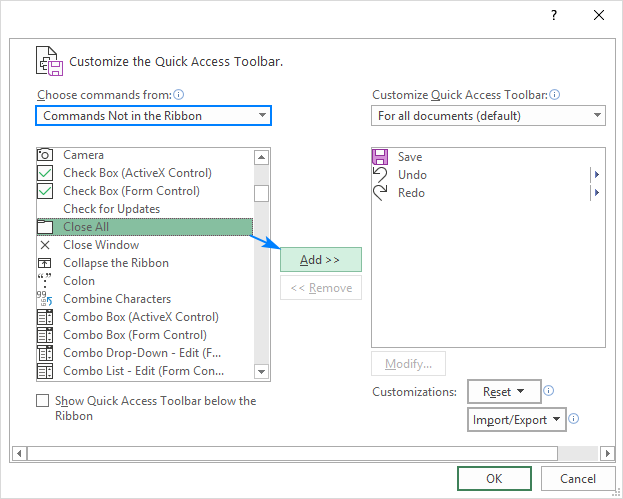
Meriv çawa fermanek ji Toolbara Gihîştina Bilez derdixe
Ji bo ku fermanek xwerû an jî xwerû ji Toolbara Ketina Bilez derxîne, wê rast-klîk bike û Ji Toolbara Ketina Bilez rake ji pêşeka ku vedibe: 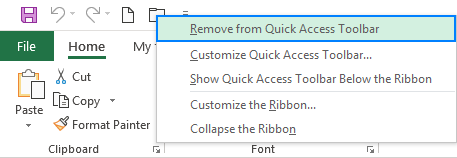
An jî di pencereya Pêşesazkirina Bara Amûra Gihîştina Bilez de fermanê hilbijêrin, û paşê bişkoja Rake bikirtînin.
Ji nû ve rêzkirina fermanên li ser Toolbara Gihîştina Bilez
Ji bo guheztina rêza fermanên QATê, van tiştan bikin:
- Vekin Pêşesazkirina Amûra Gihîştina Bilez paceyê.
- Li binê Pêşesazkirina Amûrên Gihîştina Lezgîn li milê rastê, emrê ku hûn dixwazin biguhezînin hilbijêrin, û li ser Vegere jor an jî Derketin jêr bikirtînin. 2> tîra.
Mînakî, ji bo ku bişkoka Pelê Nû veguhezîne dawiya rastê ya QAT-ê, wê hilbijêrî û li ser Destê Bike tîr. 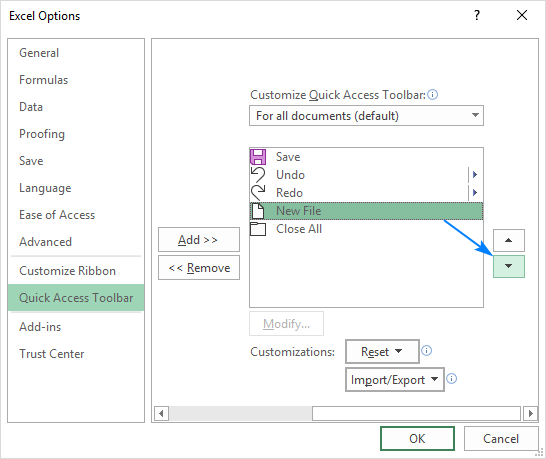
Emrên komê yên li ser Toolbara Gihîştina Bilez
Heke QAT-a we gelek fermanan dihewîne, dibe ku hûn bixwazin wan li komên mantiqî dabeş bikin, mînakî, emrên xwerû û xwerû ji hev veqetînin.
Her çend Toolbara Gihîştina Bilez rê nade afirandina komên mîna li ser ribbona Excel, lê hûn dikarin bi lêkirina veqetankerek fermanan kom bikin. Bi vî awayî ye:
- Pencereya diyalogê Pencereya Amûra Gihîştina Bilez Kesayetî Bike veke.
- Di Emrên Hilbijartinê deji lîsteya daketî ya li milê çepê, Fermanên populer hilbijêre.
- Di lîsteya emrên li milê çepê de, hilbijêre û Lê zêde bike .
- Tîra Vegerandin Jêrî an Gove Jêrîn bikirtînin da ku cihê veqetandinê li ku derê hewce bike bi cih bikin.
- OK bikirtînin da ku guhertinan tomar bikin.
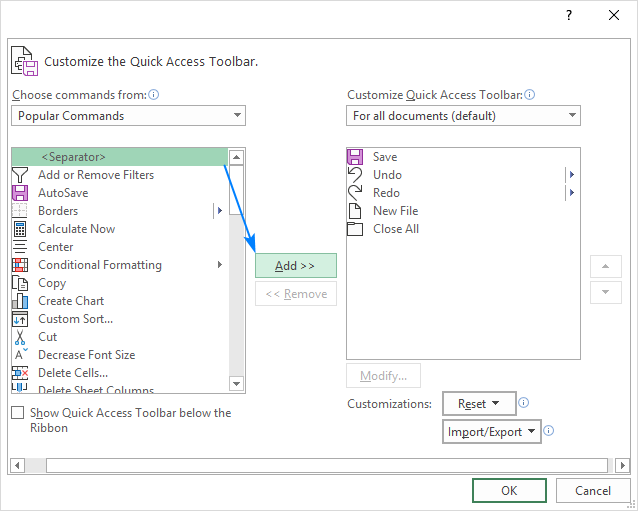
Di encamê de, QAT du beşan xuya dike: 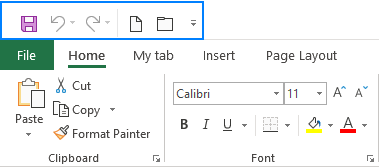
Makroyan lê zêde bike Toolbara Têketina Zû li Excel
Ji bo ku makroyên xweyên bijare li tiliyên xwe, hûn dikarin wan jî li QAT zêde bikin. Ji bo ku wê biqewime, ji kerema xwe van gavan bişopînin:
- Pencera Pencereya Amûra Gihîştina Lezgîn Veke .
- Di Emrên ji<2 de hilbijêrin> lîsteya daketî ya li milê çepê, Makro hilbijêre.
- Di lîsteya makroyan de, ya ku tu dixwazî lê zêde bikî Toolbara Gihîştina Bilez hilbijêre.
- Bitikîne bişkoka Zêde bike .
- Bitikîne OK ji bo tomarkirina guhertinan û girtina qutiya diyalogê.
Wek nimûne, em lê zêde dikin makroyek xwerû ya ku hemî pelên di pirtûka xebatê ya heyî de vedişêre: 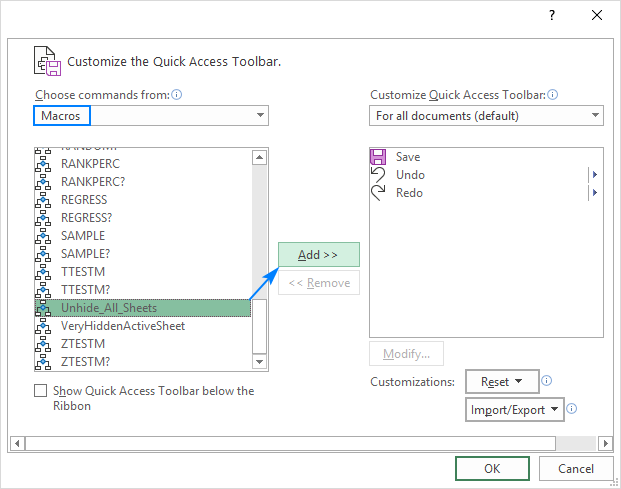
Bi bijare, hûn dikarin veqetandekek li ber makroya ku di dîmena jêrîn de tê xuyang kirin: 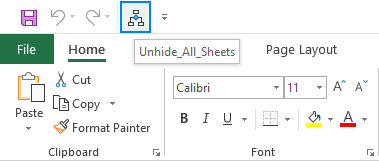
Têne ji bo pirtûka xebatê ya heyî Darika Amûra Gihîştina Bilez Keser bikin
Ji hêla xwerû, Toolbara Gihîştina Zû zû ya di Excel de ji bo hemî pirtûkên xebatê tê vesaz kirin.
Heke hûn dixwazin tenê ji bo pirtûka xebatê ya çalak hin vesazkirinê bikin, pirtûka xebatê ya hilanîn a niha ji nav
hilbijêrin 1> Gihîştina Lezgîn Xweser bikinToolbar lîsteya daketî, û paşê emrên ku hûn dixwazin lê zêde bikin.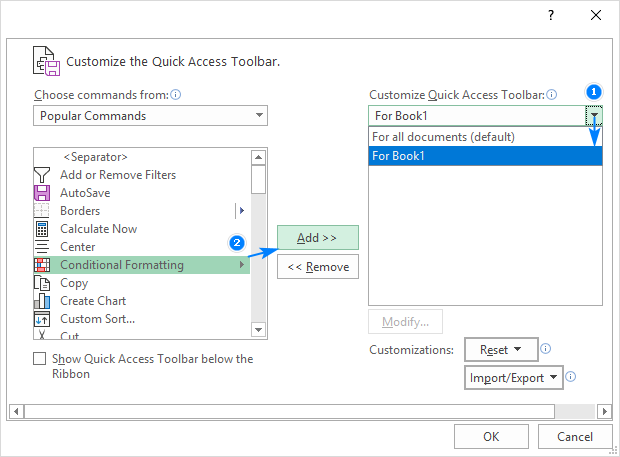
Ji kerema xwe bala xwe bidin ku verastkirinên ku ji bo pirtûka xebatê ya heyî hatine çêkirin şûna fermanên QAT-ê yên heyî nagirin lê li wan têne zêdekirin.
Mînakî, bişkoka Formatkirina şertî ku me ji bo pirtûka xebatê ya heyî hatine zêdekirin, piştî hemû fermanên din ên li darika Amûra Gihîştina Bilez xuya dike: 
Meriv çawa Bara Amûra Gihandina Zû zû li jêr an li jorê rîbonê biguhezîne
Cihê xwerû ya Amûra Têketina Zû zû li jora pencereya Excel, li jora bandê. Heger hûn guncantir dibînin ku QAT li binê rîbonê hebe, li vir çawa hûn dikarin wê biguhezînin:
- Bişkojka Ciwankirina Amûra Gihîştina Bilez Bikirtînin.
- Di navnîşa vebijarkan a ku vedibe de, Li jêr Ribbon Nîşan bide hilbijêrin.
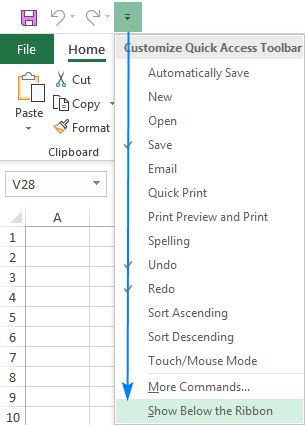
Ji bo ku QAT vegere cîhê xwerû, dîsa bişkojka Peymankirina Amûra Gihîştina Bilez bikirtînin, û dûv re bikirtînin Li Jove Ribbon Nîşan Bide .
Herêka Amûra Gihîştina Zû zû vegerîne ser mîhengên xwerû
Heke hûn bixwazin hemû verastkirinên xwe ji holê rakin û QAT-ê vegerînin ser mîhengê wê yê orîjînal, hûn dikarin wê bi vî rengî vegerînin:
- Pencera Pêşesazkirina Amûra Gihîştina Lezgîn veke.
- Bişkoja Vesazkirina bikirtînin, û dûv re bikirtînin Tenê Barê Amûra Gihîştina Bilez Vegerîne .

Darbarek Amûrek Gihîştina Zû ya xwerû derxe û derxe
Microsoft Excel destûrê dide ku têgihîştina xweya bilez hilîneVebijêrkên toolbar û ribbon di pelek ku paşê dikare were îtxal kirin. Ev dikare ji we re bibe alîkar ku hûn navbeynkariya Excel-a xwe li ser hemî komputerên ku hûn bikar tînin wekî hev bihêlin û hem jî vebijarkên xwe bi hevkarên xwe re parve bikin.
- Export QATek xwerû:
Di pencereya Pêşkêşkirina Toolbara Gihîştina Bilez de, bikirtînin Import/Export , dûv re bikirtînin Hemû taybetmendiyan derxe , û pelê xwerûkirinê li hin peldankê hilînin.
- Import QATek xwemalî:
Di pencereya Pêşesazkirina Amûra Gihîştina Bilez de, bikirtînin Import/Export , hilbijêrin. Pelê xwerûvekirinê derxînin , û li pela xwerûkirinê ya ku we berê tomar kiriye bigerin.
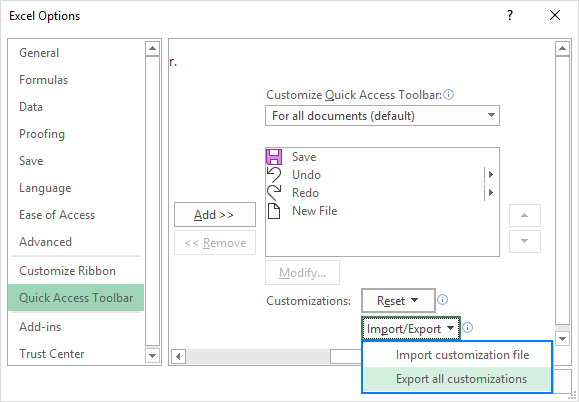
Nîşe:
- Pela ku hûn derdixin û îtxal dikin jî veguheztinên ribonê hene . Mixabin, ji bo hinardekirin an îthalkirina tenê Toolbara Gihîştina Zû zû rêyek hêsan nîne.
- Dema ku hûn pelê kesanekirinê îtxal dikin bo PC-ya diyarkirî, hemî berî ribbon û QAT xwerûkirinên li ser wê PC-ê bi domdarî winda dibin. Ji bo ku hûn di pêşerojê de bikarin vesazkirinên xwe yên heyî vegerînin, berî ku hûn xwerûkirinên nû îtxal bikin, wana îxrac bikin û wekî kopiyek hilanînê hilînin.
Bi vî awayî hûn di Excel de Toolbara Têketinê ya Bilez xweş dikin û bikar tînin. . Ez ji bo xwendinê spas dikim û hêvî dikim ku hefteya pêş me we li ser bloga xwe bibînim!
3>
